必剪电脑版中设置动态字幕的方法教程
2023-07-25 11:54:23作者:极光下载站
必剪是B站的官方视频剪辑软件,其中提供的素材非常丰富,操作非常简单,对新手来说非常友好,很多小伙伴在需要剪辑视频时都会首先选择使用该软件。如果我们在电脑版必剪中剪辑视频时,希望设置动态字幕,小伙伴们知道具体该如何进行操作吗,其实操作方法是非常简单的,只需要进行几个非常简单的操作步骤就可以了,小伙伴们可以打开自己的软件后跟着下面的图文步骤一起动手操作起来,看看不同地方动态字幕的具体呈现的效果。接下来,小编就来和小伙伴们分享具体的操作步骤了,有需要或者是有兴趣了解的小伙伴们快来和小编一起往下看看吧!
操作步骤
第一步:打开电脑版必剪,点击“开始创作”,或者双击保存的视频继续进行剪辑;
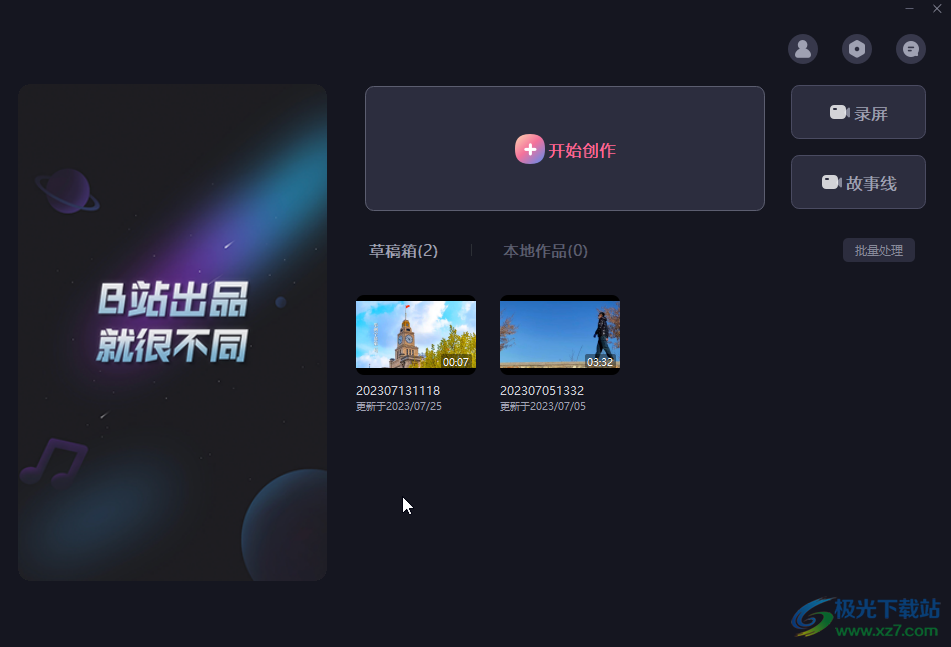
第二步:进入剪辑界面后,可以在“本地素材”或者“素材库”中导入或下载素材,然后将素材拖动到时间轴;
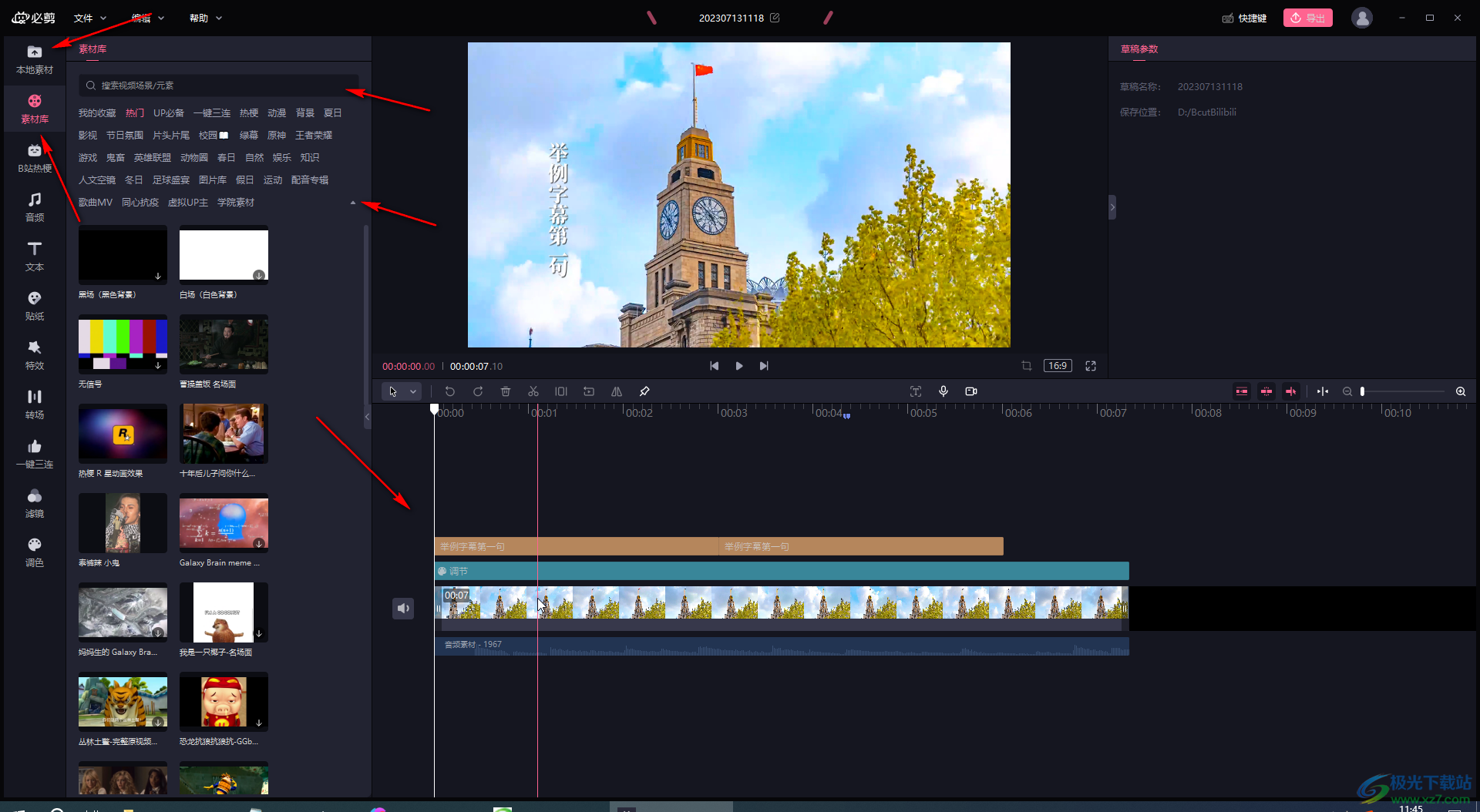
第三步:在左侧点击切换到“文本”栏,点击“模板”——“动态”,点击下载就可以看到动态效果了;
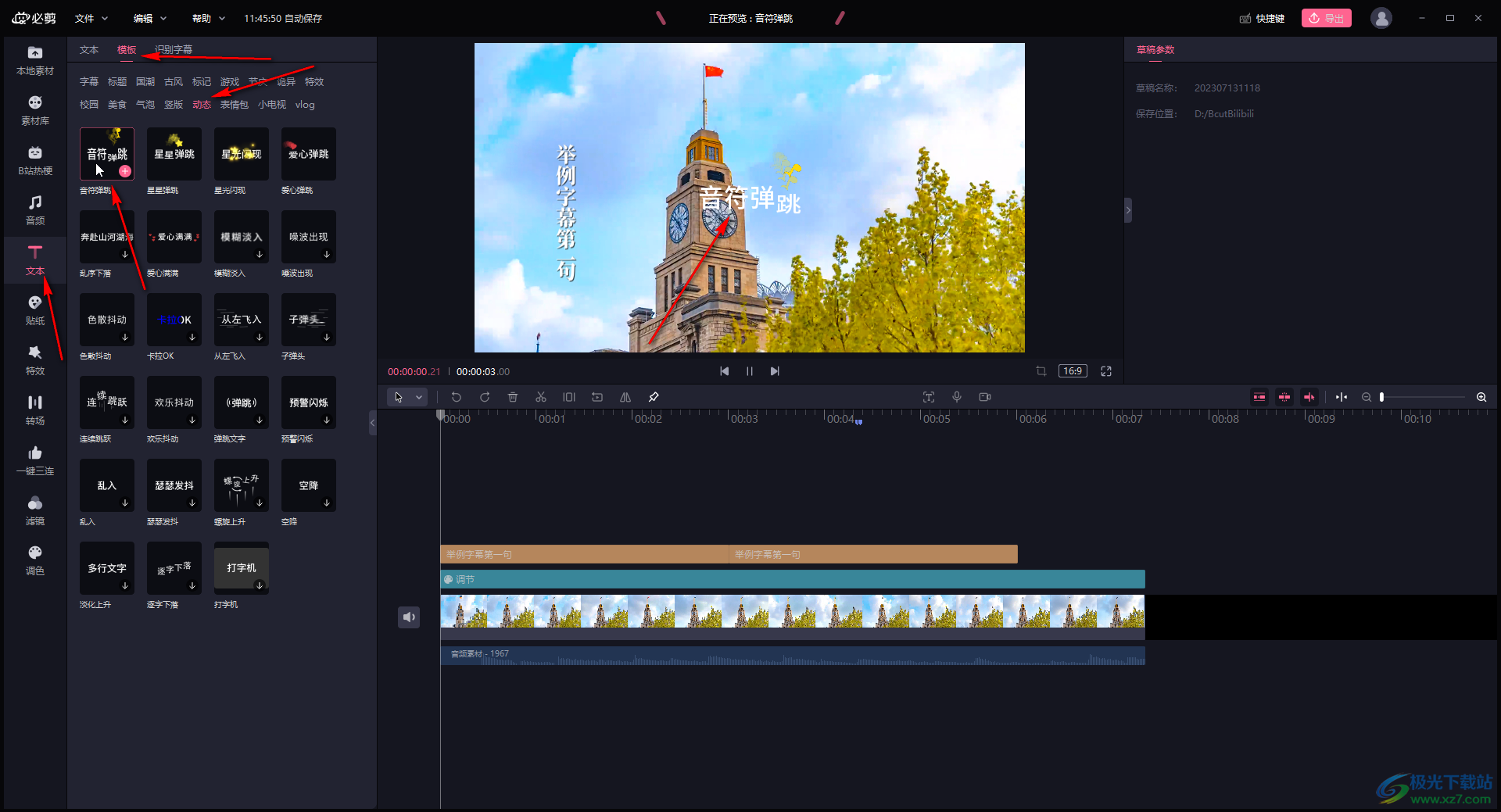
第四步:鼠标悬停后点击加号图标,或者直接拖动到时间轴进行添加,添加后可以拖动调整显示时长;
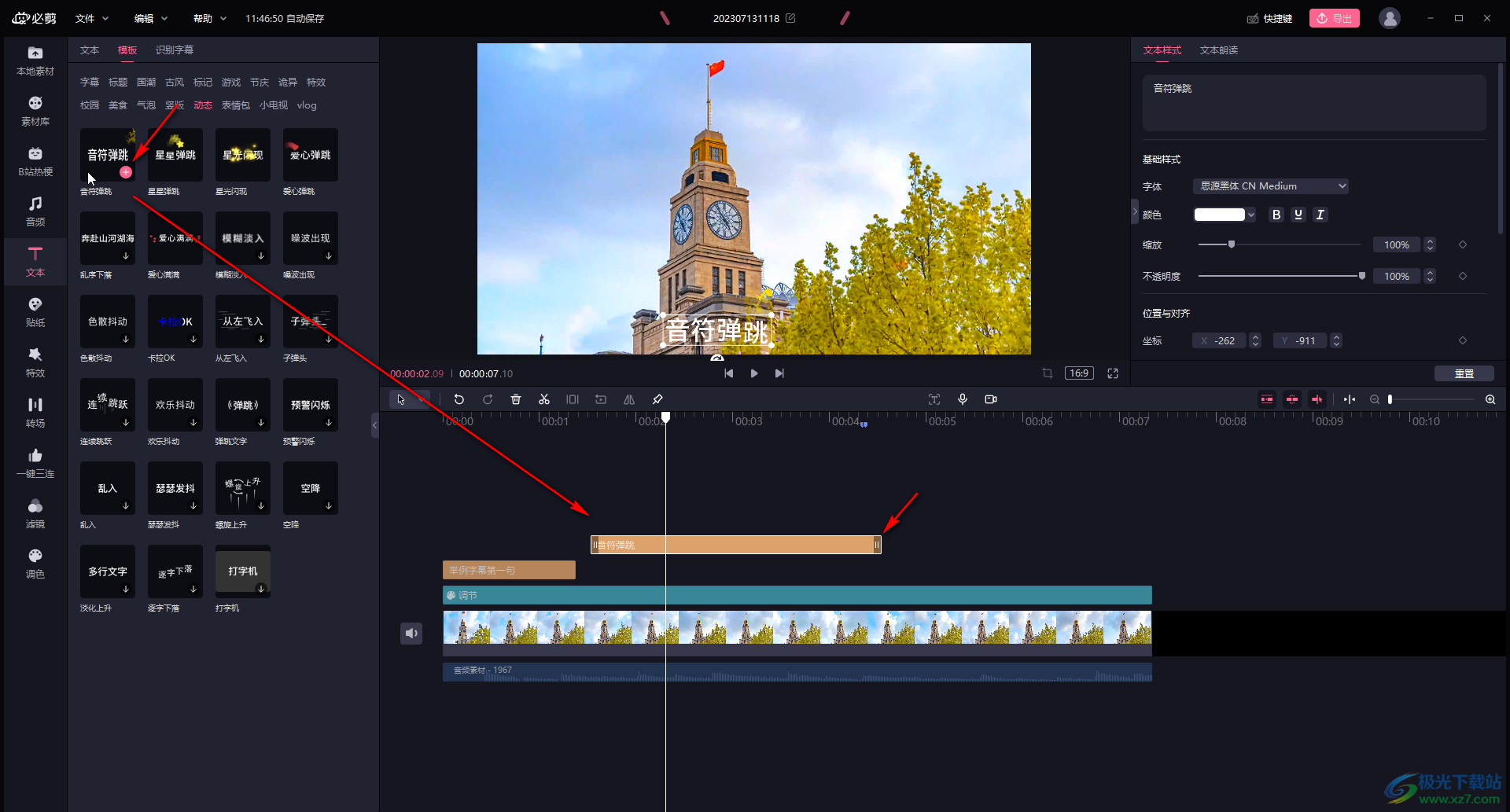
第五步:在时间轴中点击选中后可以在右上方点击修改文字内容,设置字体字号,文字颜色,往下滑动可以调整描边,阴影等参数。
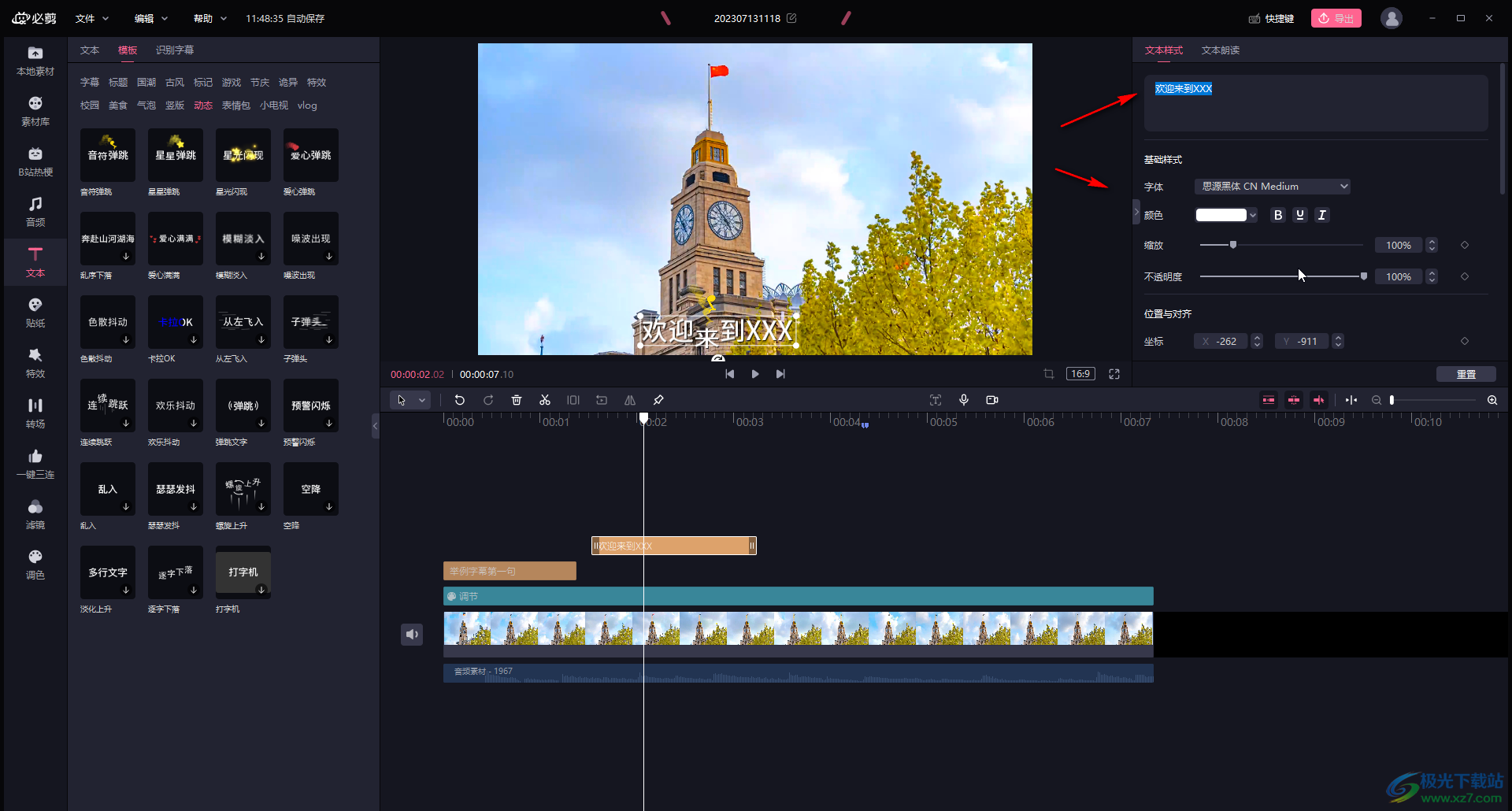
以上就是电脑版必剪中添加动态字幕的方法教程的全部内容了。上面的步骤操作起来都是非常简单的,小伙伴们可以打开自己的软件后一起动手操作起来,看看效果。
